nvidia控制面板颜色设置 win10 nvidia显卡如何调整色调
更新时间:2023-09-10 14:06:06作者:jiang
nvidia控制面板颜色设置,如今计算机已经成为人们生活中不可或缺的一部分,而在计算机使用过程中,显示屏的色彩表现对于用户体验起着至关重要的作用。为了满足用户对于色彩表现的个性化需求,NVIDIA推出了一款强大的控制面板软件,旨在帮助用户调整Win10系统中NVIDIA显卡的色调。通过这款软件,用户可以根据自身喜好和需求,轻松地进行色彩设置,以获得更加逼真、绚丽的视觉效果。无论是游戏、影音娱乐还是图像处理,NVIDIA控制面板都能为用户带来更加细致入微的色彩体验。
方法如下:
1.右击win10桌面,旋转NVIDIA控制面板。

2.选择调整桌面颜色设置选项。
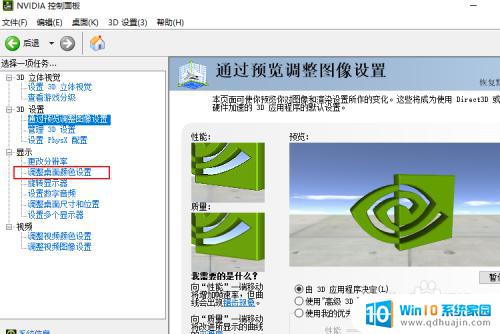
3.选择右侧的色调选项,调整滑块。
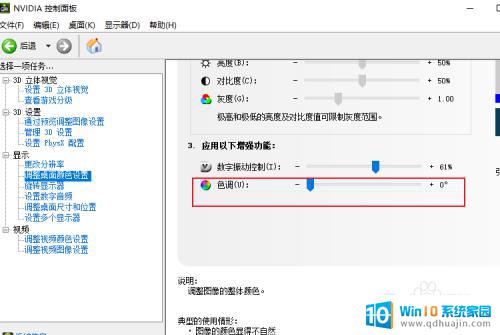
4.调整角度数值,色调就会发生变化。
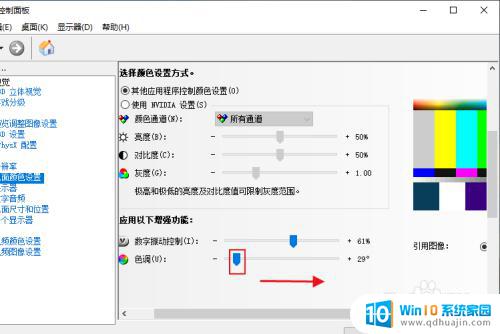
5.调整到359度的时候,就会复原为原始状态。

以上就是Nvidia控制面板颜色设置的全部内容,如果你遇到这种情况,你可以按照本文的操作步骤进行解决,操作非常简单快速,一步到位。





